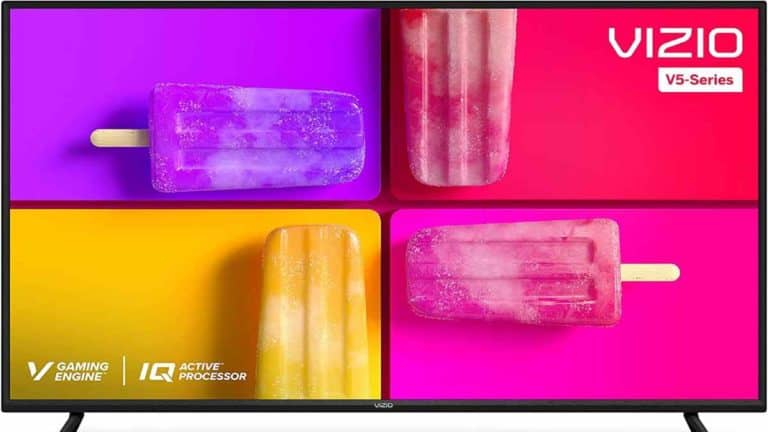AirPlay is een handige functie van Samsung TVs, maar als het niet werkt, kan het streamen vanaf je andere apparaten onmogelijk worden. Hier is alles wat u moet weten over de oorzaak van dit probleem.
Het probleem dat AirPlay niet werkt op een Samsung-tv doet zich meestal voor als het gebruikte Apple-product verouderd is of als Bluetooth niet is ingeschakeld. Bovendien kunnen problemen met de netwerkverbinding ervoor zorgen dat AirPlay niet goed werkt op een Samsung-tv.
Gelukkig is het oplossen van deze problemen meestal geen hoofdpijn, en we zullen u door de stappen leiden om elk probleem in verband met AirPlay op een Samsung-tv op te lossen.
Waarom werkt mijn Airplay niet op mijn Samsung-tv?
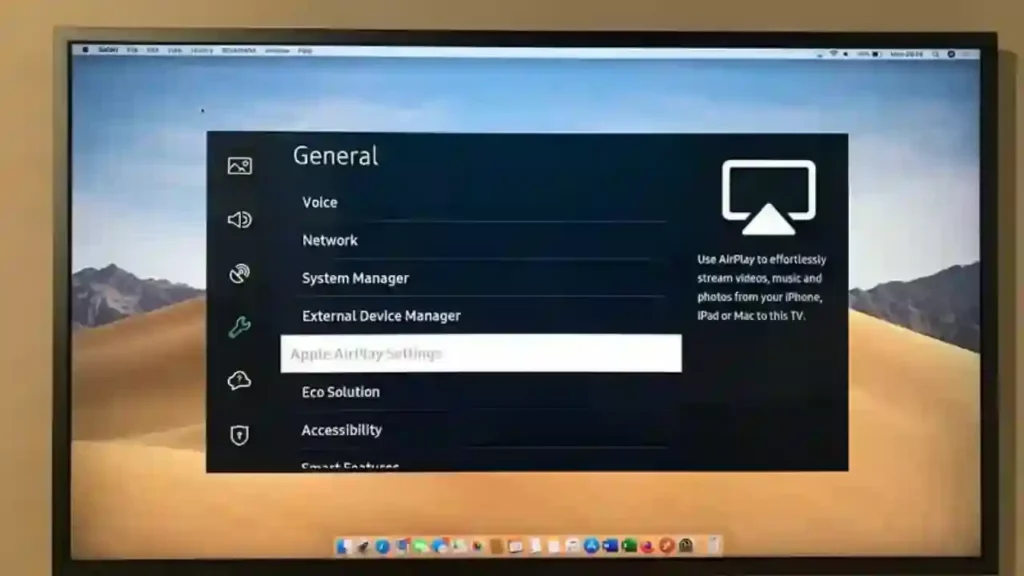
AirPlay is een draadloze verbindingsfunctie die beschikbaar is op Apple-apparaten, maar de functie is ook beschikbaar en compatibel met een Samsung Smart TV. Wanneer de verbinding niet wordt ondersteund of de verbinding mislukt, kan AirPlay optreden en helemaal niet werken.
Hier zijn enkele van de mogelijke redenen waarom uw airplay niet werkt op Samsung TV.
- Netwerkverbinding.
- Airplay uitgeschakeld.
- Het hostapparaat is niet bijgewerkt.
- De functie voor automatische beschermingstijd is geactiveerd op Samsung TV.
- Samsung TV is niet compatibel met Airplay.
Hoe te verhelpen dat Airplay niet werkt op Samsung TV?
Als het gaat om softwareproblemen, is het eerste en gemakkelijkste dat u moet doen, vaak uw tv en Apple-apparaat controleren op duidelijke verbindingsproblemen.
Controleer of AirPlay wordt ondersteund
Controleer eerst of uw Samsung-tv AirPlay ondersteunt. De meeste Samsung-tv's doen dat, maar het is nog steeds de moeite waard om te controleren voordat u andere methoden voor probleemoplossing probeert.
De website van Apple toont een lijst met tv's die compatibel zijn met AirPlay. Zorg dat je tv aanstaat deze lijst.
Controleer of uw apparaten zich op hetzelfde netwerk bevinden

U kunt ook snel controleren of uw Samsung-tv en Apple-apparaat beide op hetzelfde Wi-Fi-netwerk zijn aangesloten. Als dat niet het geval is, kun je AirPlay niet gebruiken; in feite zal uw Apple-apparaat waarschijnlijk helemaal niet verschijnen als een AirPlay-optie.
Controleer snel je netwerkinstellingen op je tv en Apple-apparaat om te zien op welk netwerk beide zijn aangesloten. Ga op een Apple-apparaat naar de app Instellingen en selecteer Wi-Fi.
Navigeer op een Samsung-tv naar Samsung TV-instellingen > Algemeen > Netwerk > Netwerkinstellingen openen. U zou een display moeten zien dat aangeeft met welk Wi-Fi-netwerk u bent verbonden twee.
De twee apparaten moeten zich op hetzelfde netwerk bevinden om AirPlay te laten werken. Let op: je hebt gekoppelde apparaten nodig om verbinding te maken met een normaal wifi-netwerk; een mobiele hotspot werkt niet.
Controleer of uw apparaten dichtbij genoeg zijn
U wilt ook controleren of uw tv en apparaat dichtbij genoeg zijn.
Over het algemeen zou AirPlay effectief moeten zijn op een afstand tot 30 voet, maar als je veel apparaten in je netwerk hebt, wil je misschien wat dichterbij komen voor de zekerheid.
Controleer of beide apparaten zijn ingeschakeld en zich dicht bij elkaar bevinden.
Schakel uw apparaten uit en weer in
Ten slotte, voordat u specifieke oplossingen probeert, schakelt u uw tv en Apple-apparaat uit en weer in. Dat houdt in dat de apparaten worden uitgeschakeld, de stekker een minuut of twee uit het stopcontact wordt gehaald en vervolgens weer worden aangesloten.
Schakel beide apparaten in en probeer opnieuw verbinding te maken. Als het probleem lijkt te zijn opgelost, kunt u er gerust van uitgaan dat een beschadigd RAM-geheugen de AirPlay-functie op de een of andere manier stoorde.
U kunt ook overwegen om uw router terug te zetten naar de fabrieksinstellingen, vooral als u dit een tijdje niet hebt gedaan. Doen kan eenvoudige problemen wegnemen die de verbinding verhinderen.
Andere oplossingen die u kunt proberen Problemen met Airplay op een Samsung-tv oplossen
Als deze eenvoudige controles uw probleem niet hebben verholpen, kunt u enkele van de volgende mogelijke oplossingen overwegen.
Schakel Bluetooth uit
Vreemd genoeg kan Bluetooth AirPlay storen, vooral op een 2.4 Ghz-verbinding, vreemd genoeg.
Volg deze stappen om Bluetooth uit te schakelen op uw Apple-apparaat.
Op een Mac
- Selecteer het Bluetooth-pictogram bovenaan het scherm.
- Zet de schuifregelaar op Uit.
Op een iPhone
- Trek vanuit de rechterbovenhoek van het scherm naar beneden om het Control Center te openen
- Tik op het Bluetooth-pictogram als het blauw is om het uit te schakelen
Als u Bluetooth op deze manier op een iPhone uitschakelt, wordt het pas de volgende dag uitgeschakeld. U kunt Bluetooth volledig uitschakelen in uw app Instellingen.
Schakel uw VPN uit

Een VPN kan problemen met AirPlay veroorzaken door de apparaten in de war te brengen door te denken dat ze zich niet echt op hetzelfde netwerk bevinden.
Als u een VPN hebt ingeschakeld voor uw Apple-apparaat, moet u deze mogelijk uitschakelen wanneer u AirPlay gebruikt.
Op dezelfde manier kunnen sommige Wi-Fi-extenders de AirPlay-functionaliteit verstoren.
Zorg ervoor dat uw Samsung-tv correct is aangesloten
Het kan geen kwaad om een snelle diagnose uit te voeren om er zeker van te zijn dat uw Samsung-tv correct is aangesloten op het juiste netwerk.
Om dit te doen, moet u een Netwerkstatustest. Volg deze eenvoudige stappen:
- Druk op Home op je afstandsbediening en ga naar Instellingen.
- Open het tabblad Algemeen, selecteer Netwerk > Netwerkstatus.
- Bekijk de informatie op het scherm om te zien of uw verbinding momenteel actief is.
Als uw verbinding actief is, kunt u de netwerkverbinding van Samsung als probleem uitsluiten.
Als de Samsung TV niet goed is aangesloten, controleer dan je router op problemen, vooral als je onlangs je internetinstellingen hebt gewijzigd.
Neem indien nodig contact op met uw internetprovider voor verdere instructies over het instellen van uw router voor compatibiliteit met een Samsung-tv.
Controleer of AirPlay is uitgeschakeld
Het is niet verwonderlijk dat AirPlay moet zijn ingeschakeld om met uw Samsung-tv te kunnen werken. Als u problemen ondervindt bij het verbinden, voert u snel de volgende stappen uit om AirPlay in te schakelen:
- Druk op Home en ga naar je instellingenmenu
- Kies Algemeen (of Verbinding op sommige modellen) en vervolgens Apple AirPlay-instellingen. Selecteer AirPlay om het in te schakelen.
Als AirPlay al is ingeschakeld, kan het geen kwaad om het uit en weer in te schakelen om te zien of u de verbinding snel kunt starten.
Werk uw tv bij
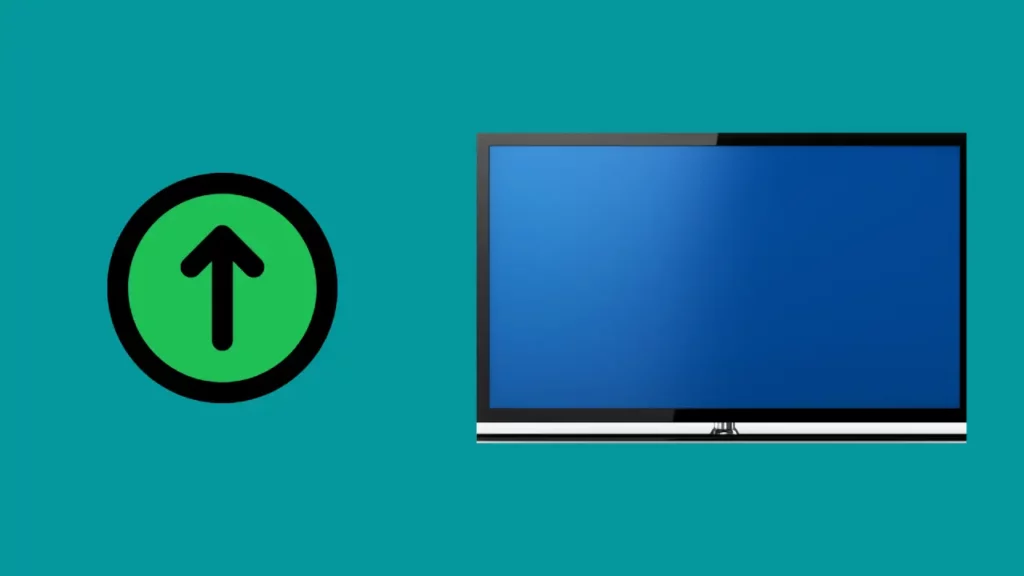
Als uw tv niet werkt met de nieuwste update, is deze mogelijk gevoeliger voor bugs. AirPlay werkt altijd het beste als de tv de nieuwste patch heeft.
Ga naar Instellingen > Ondersteuning > Software-update > Nu bijwerken om te controleren op updates. Aan de positieve kant zal je tv ook uit- en weer inschakelen tijdens het updaten, wat kan helpen om die vervelende bugs op te lossen.
Hetzelfde geldt voor uw MacOS of iOS apparaten. Controleer of ze up-to-date zijn om ervoor te zorgen dat uw apparaten de nieuwste update gebruiken.
Dit lijkt misschien triviaal, maar het kan alleen maar helpen om de bug die uw probleem veroorzaakt te onderdrukken, en het is altijd ideaal om met de nieuwste patch te werken.
Schakel Automatische beschermingstijd uit
Vreemd genoeg kan de screensaver wat problemen veroorzaken en rotzooien met AirPlay. Ga naar om het probleem op te lossen Instellingen > Systeem > Systeembeheer.
Afhankelijk van de systeemvoorkeuren en welk Samsung-tv-model u heeft, kunt u de Automatische beschermingstijd handmatig in- of uitschakelen of de tijd instellen voordat uw tv in de screensaver-modus gaat vanuit een vervolgkeuzemenu.
Conclusie
Nadat je de basis hebt gecontroleerd, test je AirPlay na elk van deze mogelijke oplossingen om te zien of het weer normaal werkt. Als geen van deze oplossingen uw probleem oplost, is het misschien de moeite waard om een reparatieticket in te dienen Samsung om te zien of een reparateur het probleem kan identificeren en oplossen.
Hopelijk kan een van deze oplossingen ervoor zorgen dat je AirPlay-functie weer actief wordt, zodat je rechtstreeks naar je tv kunt streamen vanaf je Mac of iOS-apparaten!
Veelgestelde vragen OVER AIRPLAY WERKT NIET OP SAMSUNG TV
Hoe zet ik airplay aan op een Samsung TV?
Airplay inschakelen is een eenvoudig proces op Samsung Smart TV's.
- Druk eerst op de Thuis knop op uw afstandsbediening om het hoofdmenu te openen.
- Selecteer vervolgens bron uit het menu en kies screen Mirroring of gewoon Airplay om het in te schakelen. U zou een lijst met beschikbare apparaten moeten zien waarmee u verbinding kunt maken.
- Skies uw apparaat uit de lijst en volg de instructies op het scherm om de installatie te voltooien.
Zodra Airplay is ingeschakeld, moet uw apparaat zijn aangesloten en kunt u meteen beginnen met het streamen van inhoud.
Opmerking: als uw Samsung Smart TV niet over de functie Screen Mirroring of Airplay beschikt, is deze mogelijk niet compatibel met Airplay.
Waarom kan ik mijn iPhone niet aansluiten op mijn Samsung TV?
Er zijn verschillende mogelijke redenen waarom u problemen ondervindt bij het verbinden van uw iPhone met uw Samsung-tv.
- Zorg er eerst voor dat beide apparaten dezelfde draadloze netwerkverbinding delen. Als dit niet het geval is, probeer dan beide apparaten opnieuw op te starten en opnieuw verbinding te maken met hetzelfde wifi-netwerk.
- Controleer vervolgens of AirPlay is ingeschakeld op uw iPhone. Ga hiervoor naar Instellingen > Algemeen > AirPlay en zorg ervoor dat het is ingeschakeld.
- Zorg ervoor dat de Apple TV-optie is geselecteerd op uw Samsung TV om verbindingen mogelijk te maken vanaf apparaten waarop deze functie is ingeschakeld.
- Zorg ervoor dat Bluetooth ook op beide apparaten is ingeschakeld. Als Bluetooth is uitgeschakeld op uw iPhone, kunt u deze niet verbinden met uw Samsung-tv.
Is schermspiegeling hetzelfde als AirPlay?
AirPlay en Screen mirroring zijn verschillende technologieën. Met schermspiegeling kunt u de inhoud van uw apparaat weergeven op een groter scherm, zoals een televisie of projector, terwijl AirPlay een Apple-specifieke functie is waarmee u audio en video van uw iPhone, iPad of Mac naar compatibele luidsprekers en schermen kunt streamen.
Hoewel u met beide technologieën inhoud van uw apparaat naar een groter scherm kunt delen, werken ze anders en hebben ze verschillende mogelijkheden.
AirPlay is alleen compatibel met Apple-apparaten, terwijl schermspiegeling op grotere schaal beschikbaar is en met veel verschillende soorten apparaten kan worden gebruikt.
Waarom maakt mijn tv geen verbinding met AirPlay?
Er zijn een paar mogelijke oplossingen die u kunnen helpen uw tv aan te sluiten op AirPlay.
- Zorg ervoor dat je Apple-apparaat en je televisie beide zijn verbonden met hetzelfde wifi-netwerk.
- Zorg ervoor dat AirPlay is ingeschakeld op zowel uw Apple-apparaat als uw televisie, aangezien het op beide apparaten moet zijn geactiveerd om ze via AirPlay te verbinden.
- Probeer zowel je Apple-apparaat als je televisie opnieuw op te starten. Dit kan vaak helpen bij verbindingsproblemen.
- Zorg ervoor dat de firmware van je tv up-to-date is, aangezien oudere versies AirPlay mogelijk niet ondersteunen.
- Als je nog steeds problemen hebt met verbinden, probeer dan de netwerkinstellingen op je Apple-apparaat te resetten en vervolgens opnieuw verbinding te maken met hetzelfde wifi-netwerk.
Als je problemen blijft ondervinden om verbinding te maken met AirPlay, neem dan contact op met de fabrikant van je tv voor extra hulp en ondersteuning.
Hoe verbind ik mijn AirPlay opnieuw met mijn tv?
Om uw AirPlay opnieuw met uw tv te verbinden, moet u ervoor zorgen dat het apparaat is ingeschakeld en dat zowel de Apple TV als uw tv zijn verbonden met hetzelfde wifi-netwerk.
Zodra dit is gebeurd, moet u uw AirPlay-instellingen door vanaf de onderkant van uw scherm omhoog te vegen en vervolgens op de AirPlay-pictogram.
U moet dan uw Apple TV selecteren in de lijst met beschikbare apparaten en uw AirPlay-verbinding moet tot stand zijn gebracht.
Als u nog steeds problemen ondervindt, zorg er dan voor dat zowel op uw Apple TV als op uw apparaat de nieuwste software-updates zijn geïnstalleerd, aangezien dit vaak kan helpen bij verbindingsproblemen.
Mogelijk moet u proberen uw Apple TV en/of apparaten uit en weer in te schakelen om te zien of dat helpt. Ten slotte kunt u ook proberen uw netwerkinstellingen te resetten door naar Instellingen> Algemeen> Reset> Netwerkinstellingen resetten op uw apparaat.
Hoe herstart ik mijn AirPlay?
Als je problemen hebt met je AirPlay-verbinding, is het vaak handig om deze opnieuw op te starten. Volg hiervoor deze stappen:
1. Open op uw apparaat (iOS of Mac) het controlecentrum en selecteer "AirPlay"
2. Selecteer het apparaat waarmee u verbinding probeert te maken.
3. Tik op de knop "Verbinding verbreken".
4. Wacht een paar seconden en herhaal stap 1-3 om opnieuw verbinding te maken.
Als dit je probleem niet oplost, probeer dan de netwerkinstellingen van je apparaat te resetten. Dit kan door naar Instellingen> Algemeen> Reset> Netwerkinstellingen resetten.
Houd er rekening mee dat u opnieuw verbinding moet maken met alle Wi-Fi-netwerken en eventuele wachtwoorden moet invoeren wanneer u dit doet.